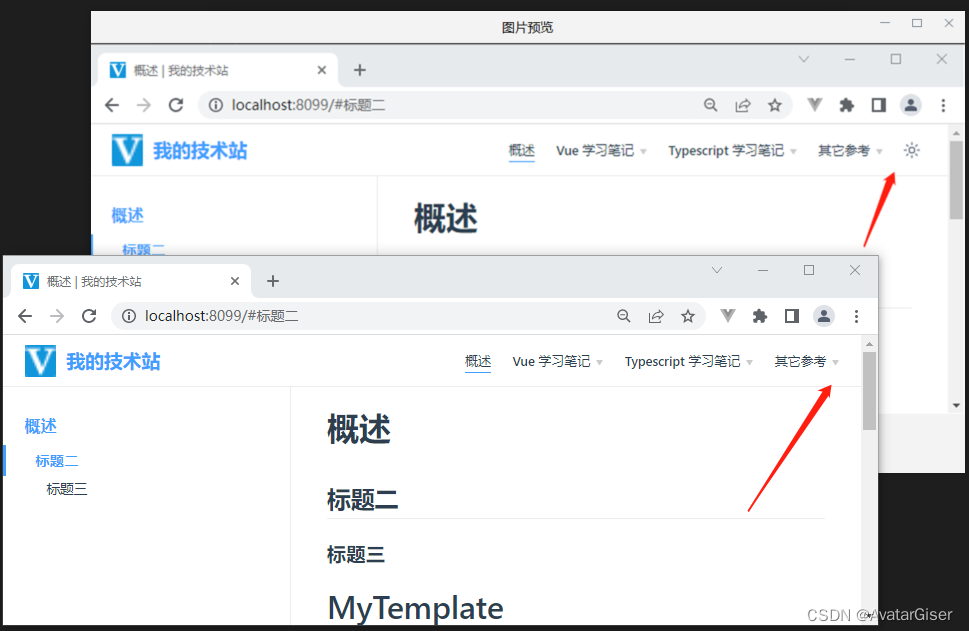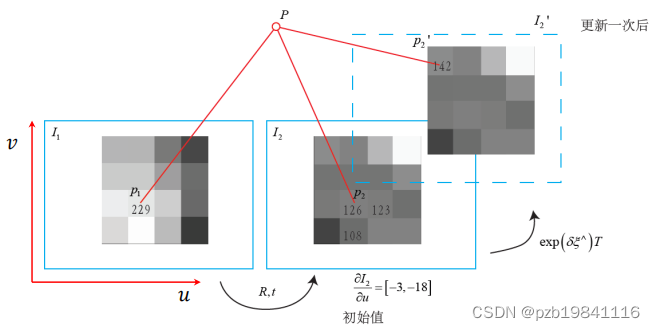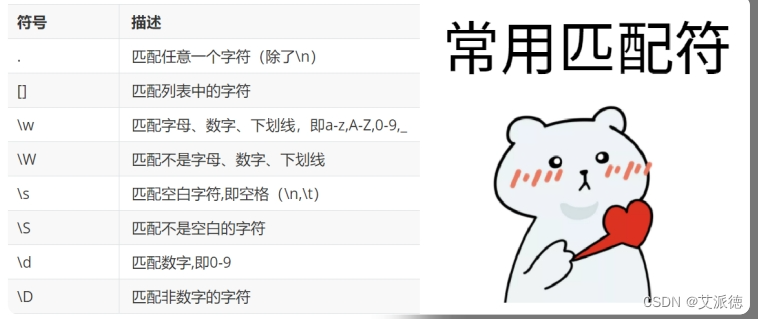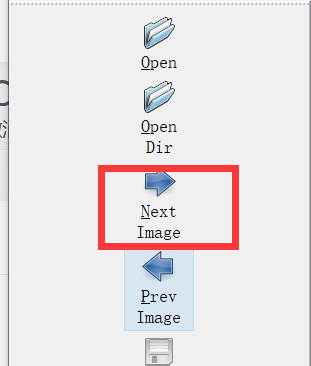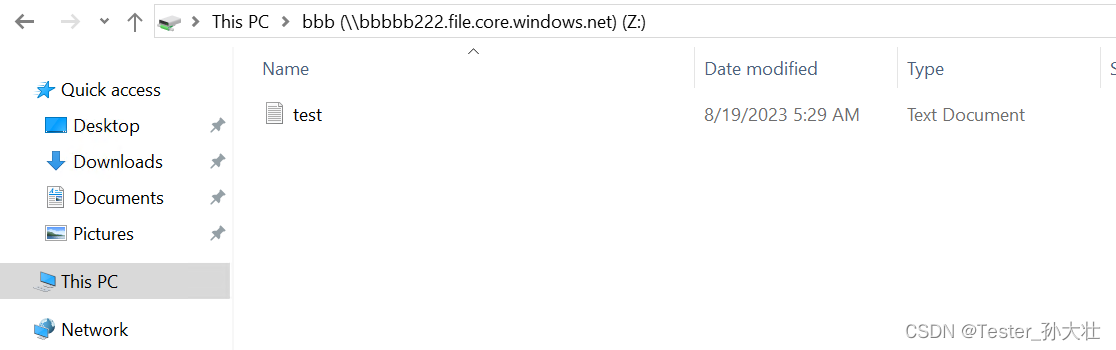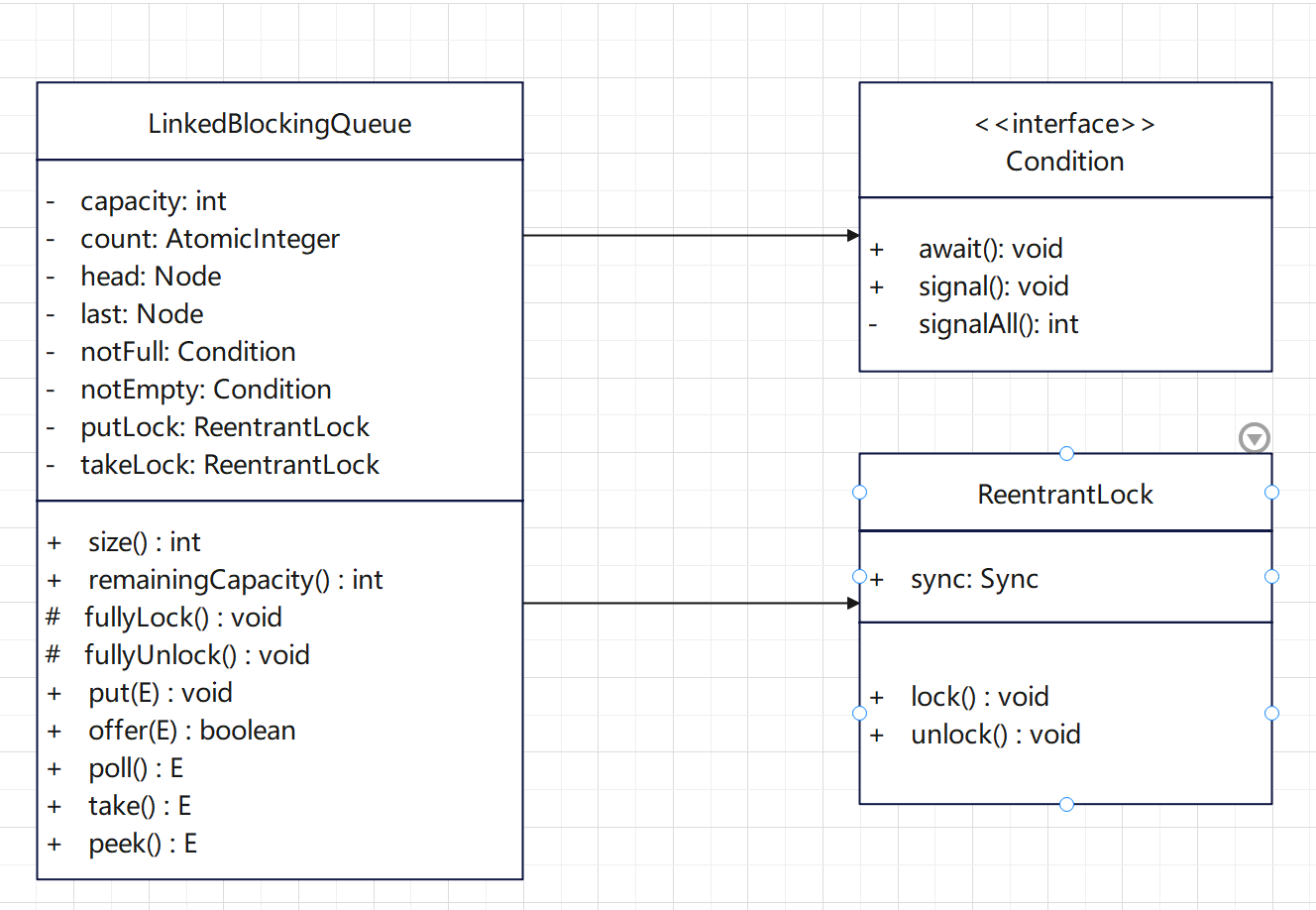第一章 安装PVE
PVE安装
| pve | rufus | ultraISO |
|---|---|---|
| 下载地址 | 下载地址 | 下载地址 |
因为我使用的是SD卡存储,尝试rufus安装失败,建议使用 ultraISO进行镜像写入。
U盘推荐4G往上。
下载pve
我下载的pve版本是7.4
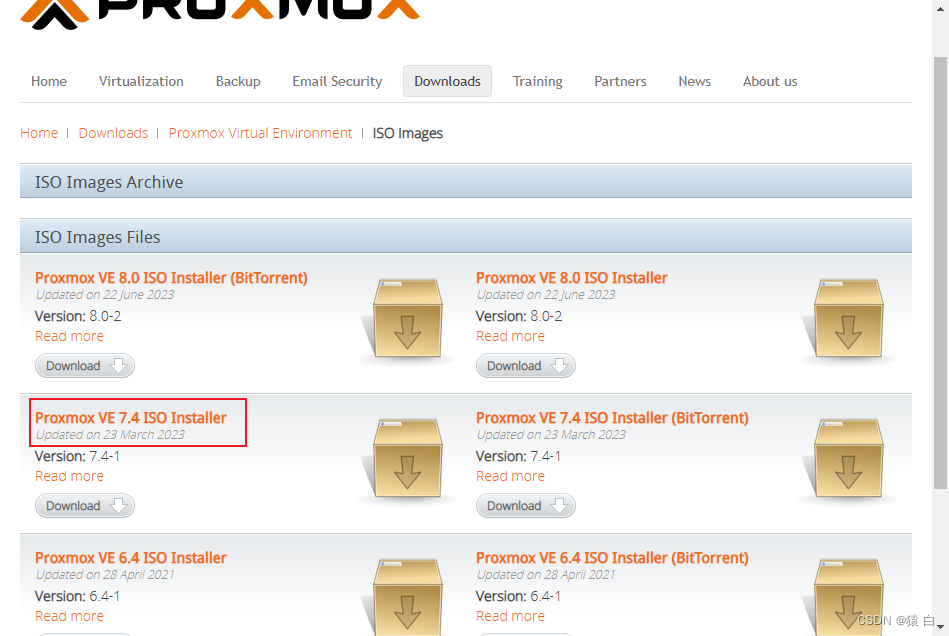
ultraISO 把镜像写入u盘
下载完成后需要把镜像文件写入存储设备(U盘)
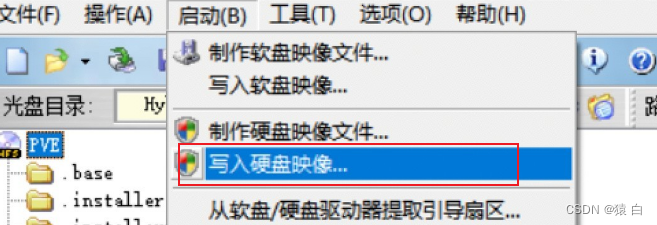
选择镜像文件
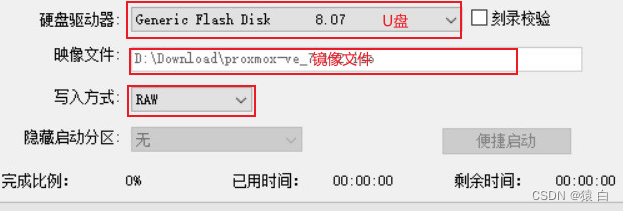
先格式化,然后写入。

rufus把镜像写入U盘
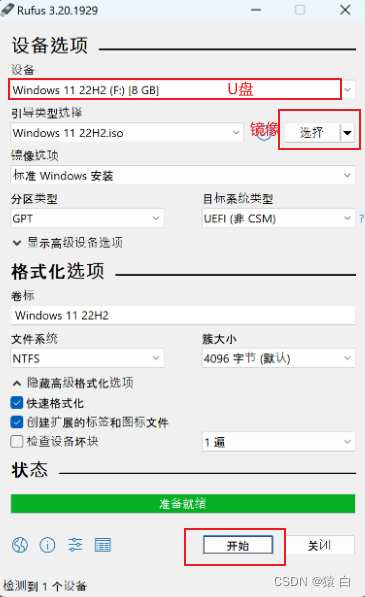
bios设置U盘启动
具体操作看第二步骤装机里面有教程。
安装pve系统
插上U盘,启动电脑,开始装系统
选择第一个install pve,回车
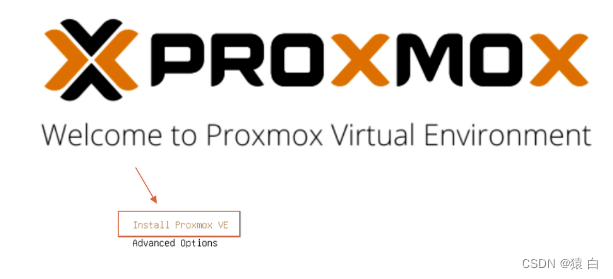
选择同意,进入下一步
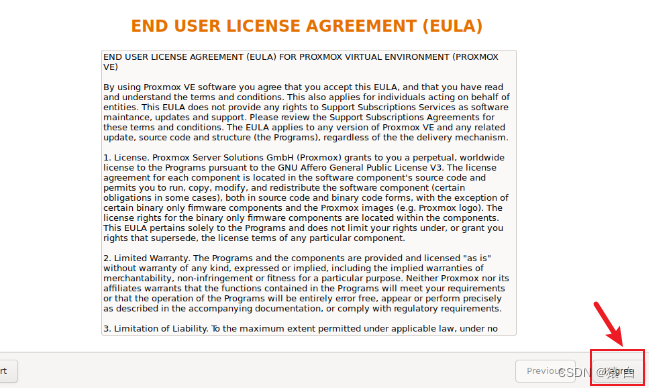
选择需要安装到的硬盘,并点击next,进入下一步
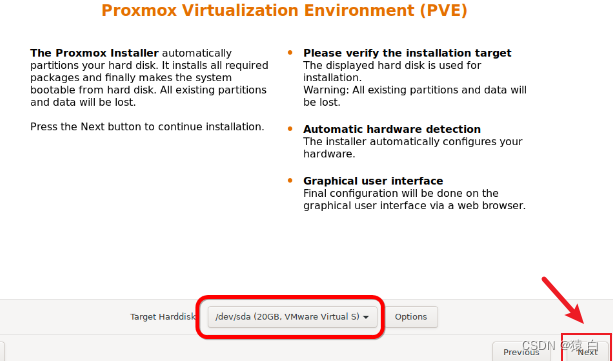
选择地区,并选择next,进行入下一步
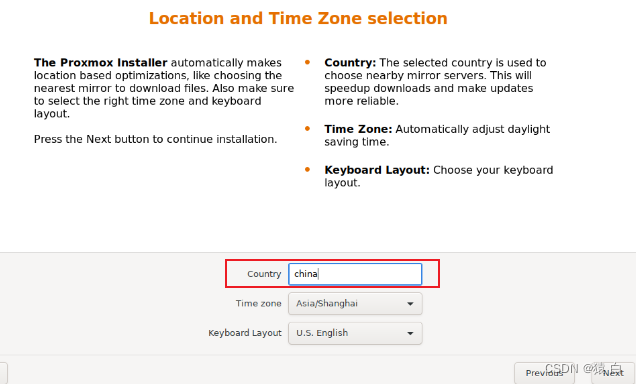
设置登录的密码,再次确认密码,邮箱【随便写,不写好像不行】,继续next下一步
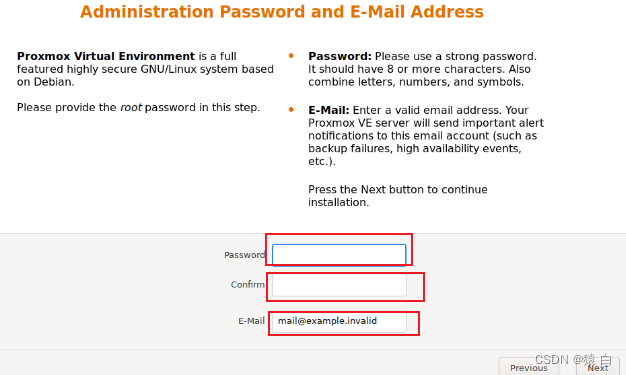
分配IP、掩码、网关等信息,并继续next下一步
如果插入网线的话,会自动设置,也可以自定义
Hostname:主机名,随便写
IP Address:IP地址,默认分配的,也可以自己设定
Netmask:子网掩码,写255.255.255.0
Getway:网关,默认,也可以自己设定
DNS Server:DNS服务器,默认,也可以自己设定
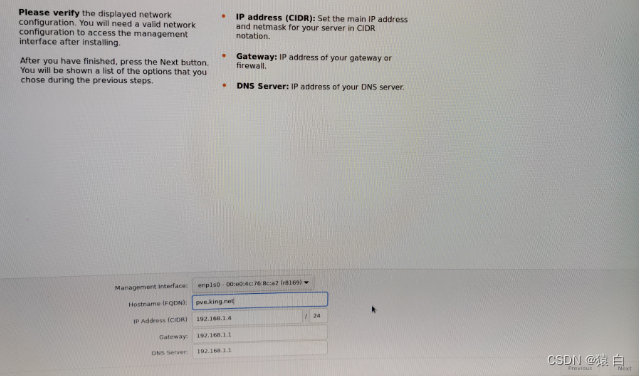
然后点击install就等待安装
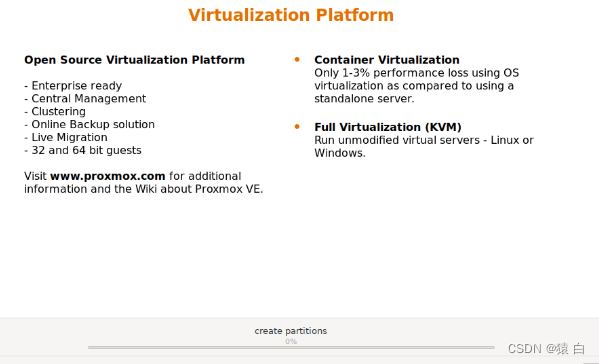
显示successful说明安装成功,显示failed说明安装失败,安装失败可以尝试重新写入镜像(U盘)
https://192.168.1.100:8006记住自己的地址,这个跟上面设置的相同。同一个局域网下可以通过其他电脑访问这个地址进行web 管理。
然后点rebot,重启系统,记得拔掉U盘,不然下次启动可能还是U盘启动。
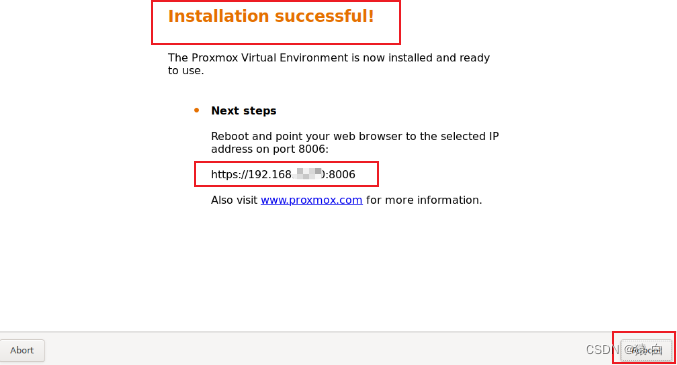
重启后选择第一项,不选也行,默认自己选
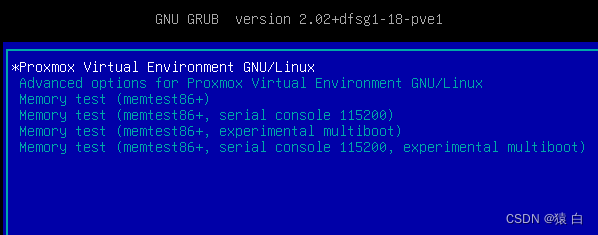
出现以下界面说明可以通过其他电脑进行访问了
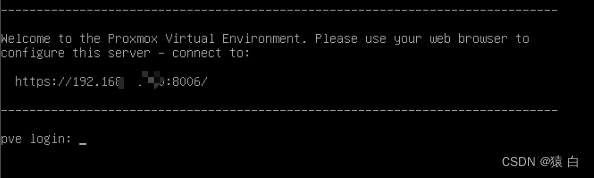
访问选择https,不然会显示不安全连接
| 用户名 | 密码 |
|---|---|
| root | ******* |
成功进入pve系统,可以愉快的玩耍了
ssh连接pve
使用finalshell进行连接,可以选择自己熟悉的ssh连接软件。
| 名称 | 配置 |
|---|---|
| 主机名 | 自定义,随便写 |
| ip | 192.168.xx.xx |
| 端口 | 22 |
| 用户名 | root |
| 密码 | ****** |
pve的使用
pve配置,参考链接
脚本
pve 7.4配置
安装pvetools
参考链接1
参考链接2
删除企业源:
rm /etc/apt/sources.list.d/pve-enterprise.list
安装pvetools
export LC_ALL=en_US.UTF-8
apt update && apt -y install git && git clone https://github.com/ivanhao/pvetools.git
启动工具
cd pvetools
./pvetools.sh
cd 切换到pvetools安装文件
执行sh文件
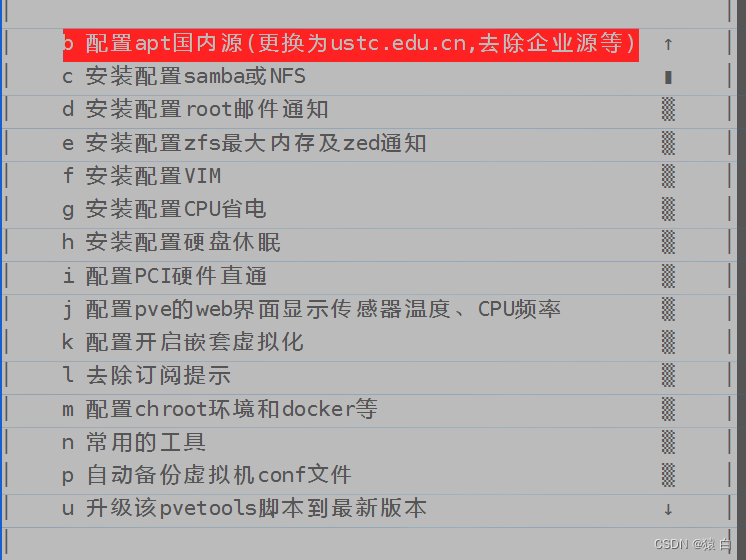
如果想卸载这个软件,只需要删除这个文件即可,文件夹位置:root/pvetools